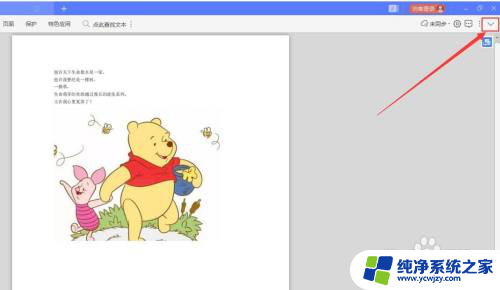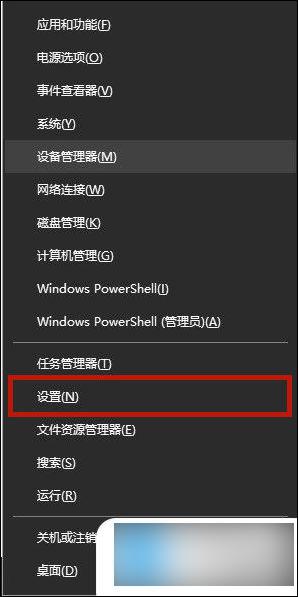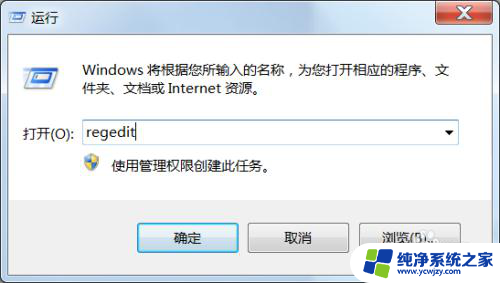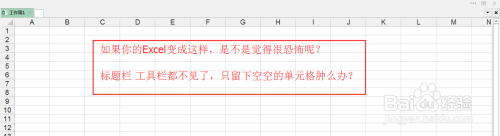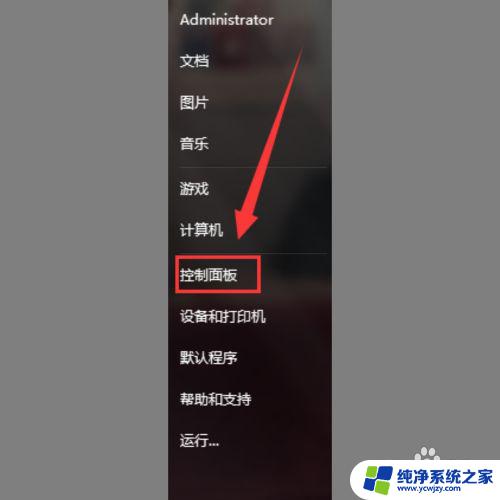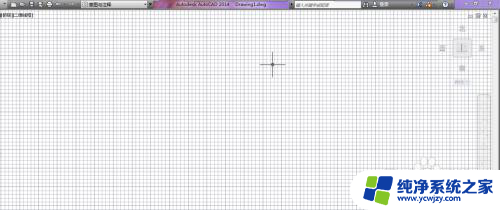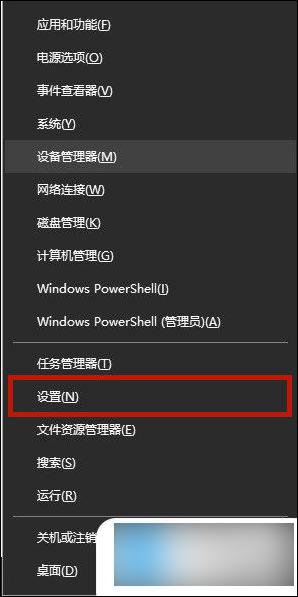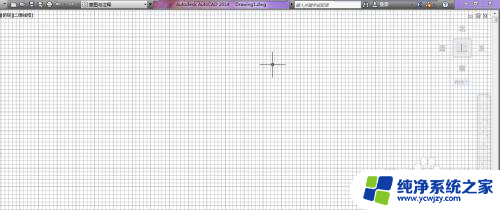mac任务栏隐藏了怎么恢复 Mac上的菜单栏不见了怎么办
更新时间:2023-10-13 09:57:19作者:jiang
mac任务栏隐藏了怎么恢复,在使用Mac电脑时,有时我们可能会遇到任务栏隐藏或菜单栏不见的情况,这无疑给我们的使用带来了一些困扰,当我们的任务栏隐藏了,我们可能会感到迷茫,不知道该如何找回它,而当菜单栏不见时,我们可能会觉得无从下手。不用担心解决这些问题其实并不困难。只需按照一些简单的步骤来操作,我们就能够轻松地恢复Mac上的任务栏和菜单栏。下面让我们一起来看看具体的解决方法吧。
具体步骤:
1.在桌面上,我们看到上方的菜单栏不见了。
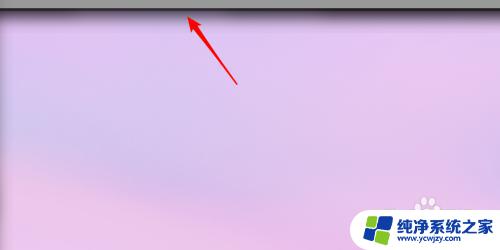
2.偶尔把鼠标放上去,才看到菜单栏显示回来了。移开鼠标又不见了。
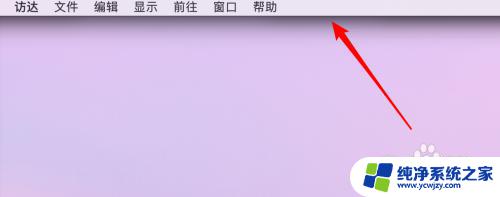
3.先点击打开「系统偏好设置」这个。
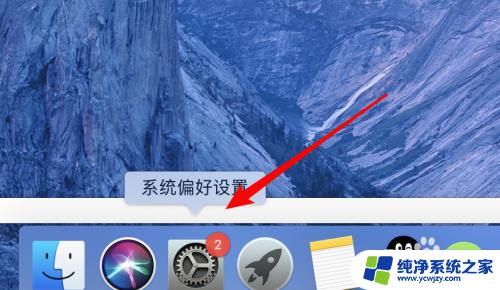
4.然后点击上面第一项的「通用」。
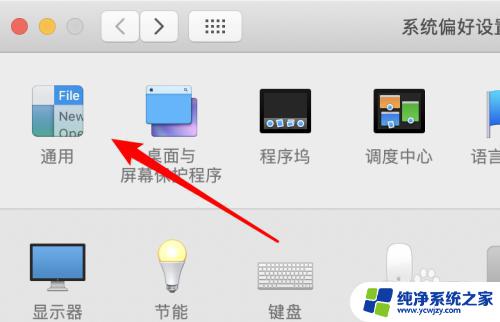
5.看到这里勾选上了「自动隐藏和显示菜单栏」了。

6.点击取消勾选这个就行了。
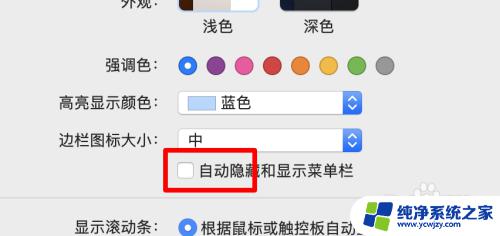
7.现在再看一下,可以发现菜单栏一直有显示了。
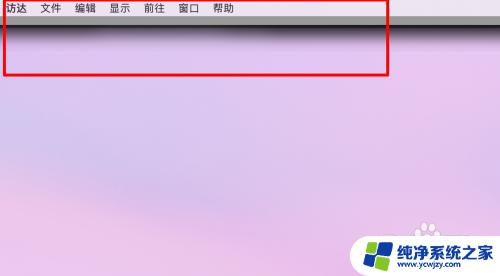
以上就是如何恢复隐藏的Mac任务栏的全部内容,如果您需要的话,您可以按照以上步骤进行操作,希望对大家有所帮助。